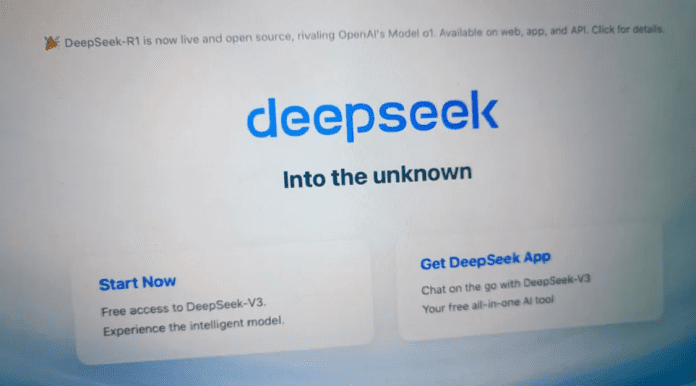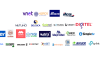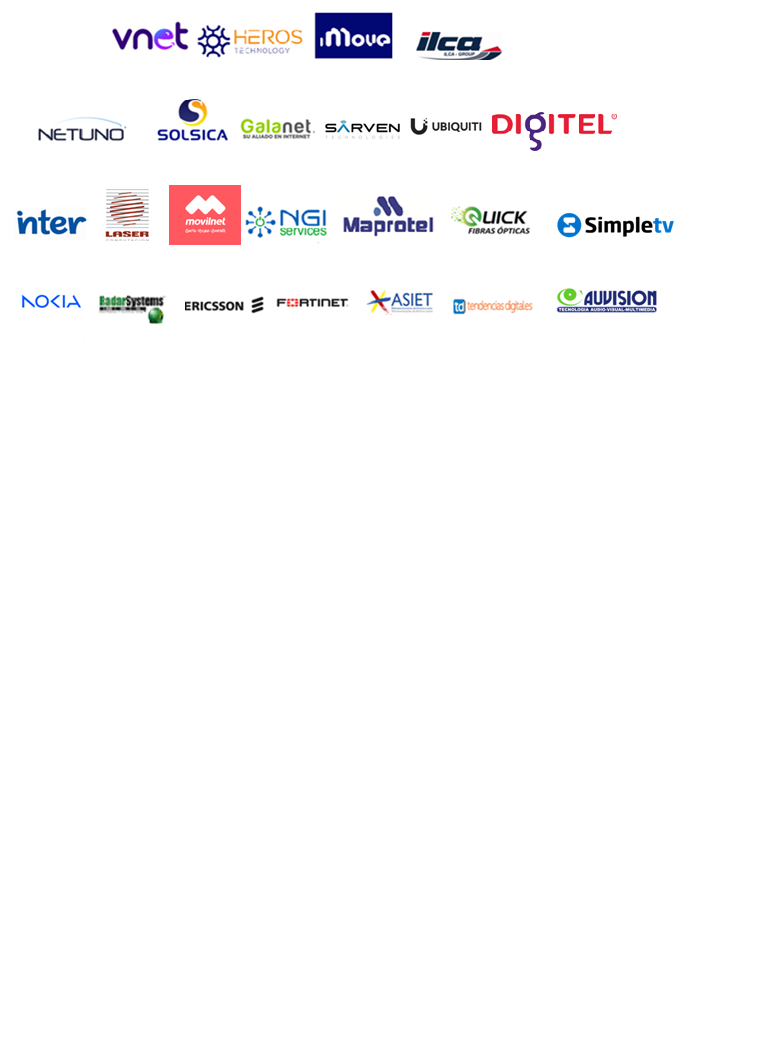El lunes, la aplicación de DeepSeek superó a ChatGPT en la App Store de Apple, con casi 2 millones de descargas, lo que denota su repentina popularidad.
Si quieres unirte a la fiebre de DeepSeek, puedes hacerlo a través de la aplicación en la App Store o en la Play Store, o bien acceder a través del sitio web. En cada caso, el procedimiento es el mismo.
Guía paso a paso para utilizar DeepSeek
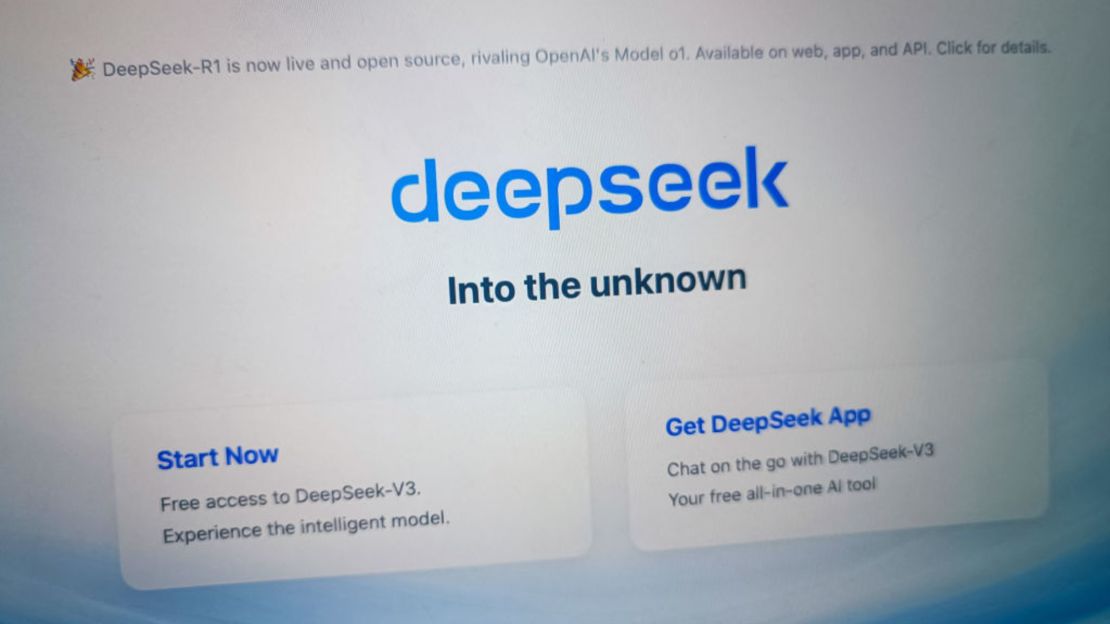
Ilustración de DeepSeek realizada el 29 de enero de 2025. RICCARDO MILANI/Hans Lucas/AFP vía Getty Images
Primero lo primero: ten en cuenta tu privacidad
Una recomendación antes de utilizar la IA de DeepSeek es, como en el caso de cualquier plataforma de internet, leer la política de privacidad, para saber con mayor claridad qué información recopila DeepSeek y el uso que hace de tus datos.
Por ejemplo, la empresa indica que, al usar su IA, recopila datos como tu nombre, correo, fecha de nacimiento, dirección IP y hasta los clics con el ratón o las veces que picas la pantalla de tu dispositivo móvil. Agrega que esa información se utiliza, entre otras cosas, para mejorar el servicio de inteligencia artificial, para regir la comunidad de DeepSeek o para compartir con socios publicitarios, de medición o externos como Google o Apple.
Si aceptas esta política de privacidad y los términos de uso, estarás listo para ahora sí ir de lleno con DeepSeek.
Inicio de sesión
Para empezar, debes entrar a chat.deepseek.com o descargar la app para dispositivos móviles.
Una vez ahí, tendrás que crear una cuenta con tu dirección de correo o iniciar sesión directamente con una cuenta de Gmail, así como aceptar la política de privacidad y los términos de uso.

Crea tu cuenta con una dirección de correo, contraseña y un código que te llegará a tu e-mail. Otra opción es dar clic en «Log in» para iniciar sesión con tu cuenta de Gmail. DeepSeek
Listo para chatear
Tras iniciar sesión, ya puedes utilizar la IA generativa de DeepSeek.
Para tomar un ejemplo, la película “Emilia Pérez” es uno de los temas en tendencia y bajo polémica más recientes, así que procedemos a hacerle una pregunta sencilla a DeepSeek: “¿Qué me puedes decir de la película ‘En busca de Emilia Pérez’?”.
La siguiente respuesta de DeepSeek es con el modelo V3, el predecesor de R1.
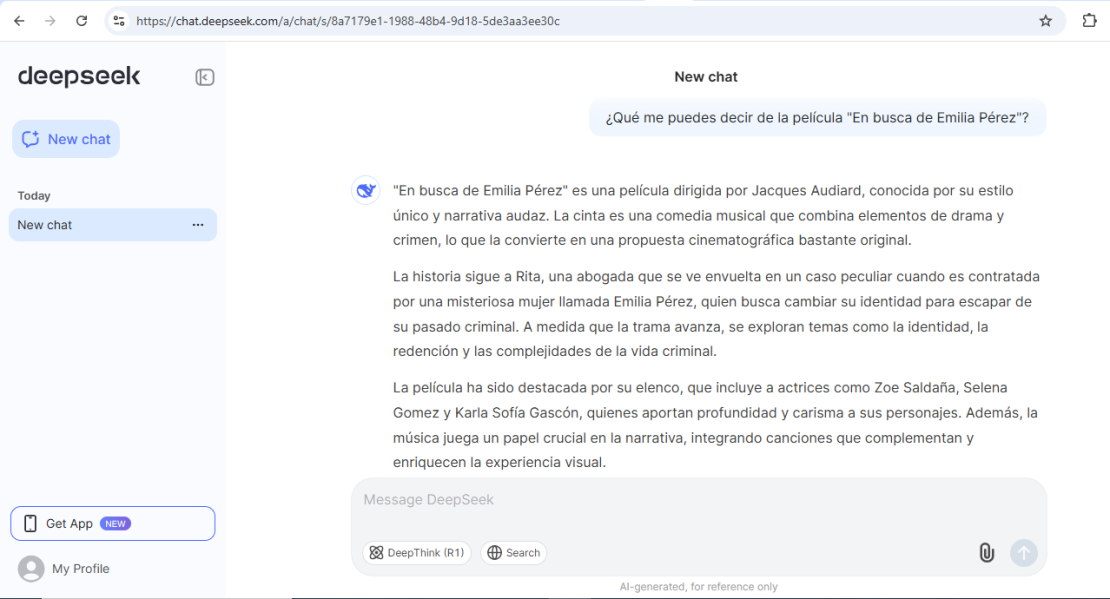
La respuesta de DeepSeek sobre la película «Emilia Pérez» se centra en una sinopsis y en elementos poco detallados del filme. DeepSeek
Probando el modelo R1
Para probar el nuevo modelo R1, solamente tienes que marcar el botón de DeepThink (R1) y hacer tu consulta. Sabrás que el modelo está activado porque el botón se mostrará azul.
A continuación, haremos a R1 la misma pregunta que a V3 y enseguida veremos las diferencias.
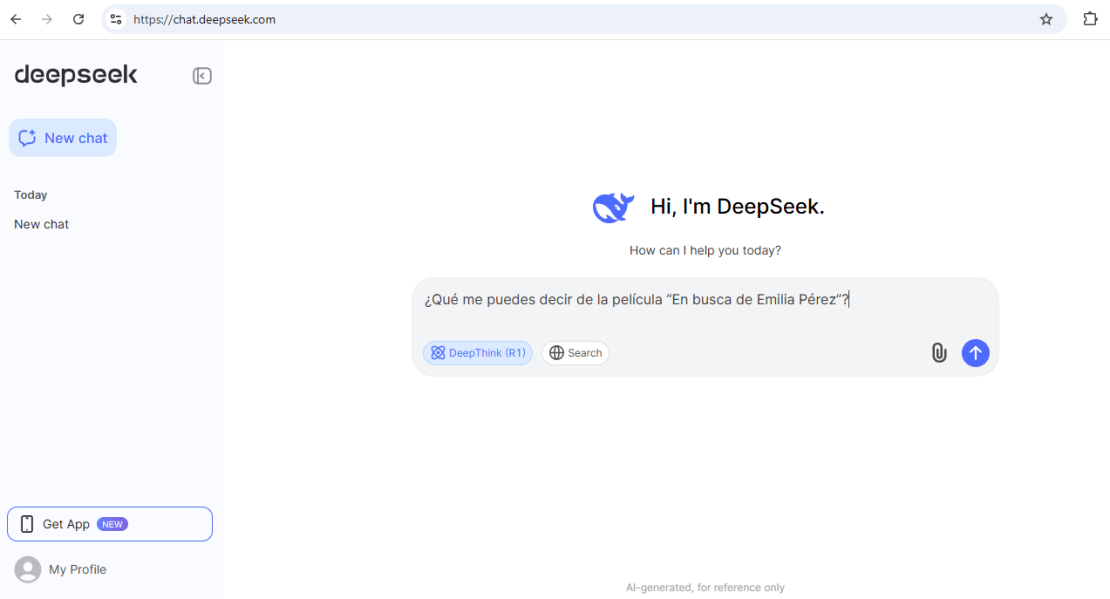
Recuerda marcar el botón «DeepThink (R1)» para utilizar el modelo de IA más reciente de la empresa. DeepSeek
La gran diferencia: al hacer la pregunta a R1, el modelo primero “piensa” por varios segundos, explora escenarios con base en la cuestión realizada ―mismos que reseña para enmarcar su respuesta― y luego ofrece una respuesta detallada, mientras que el modelo V3 responde más rápido, sin “pensar”, y con explicaciones poco detalladas.
En la pregunta de “Emilia Pérez”, R1 “pensó” durante 33 segundos y luego dio su respuesta, que es mucho detallada que la de V3.
Este es el resultado:
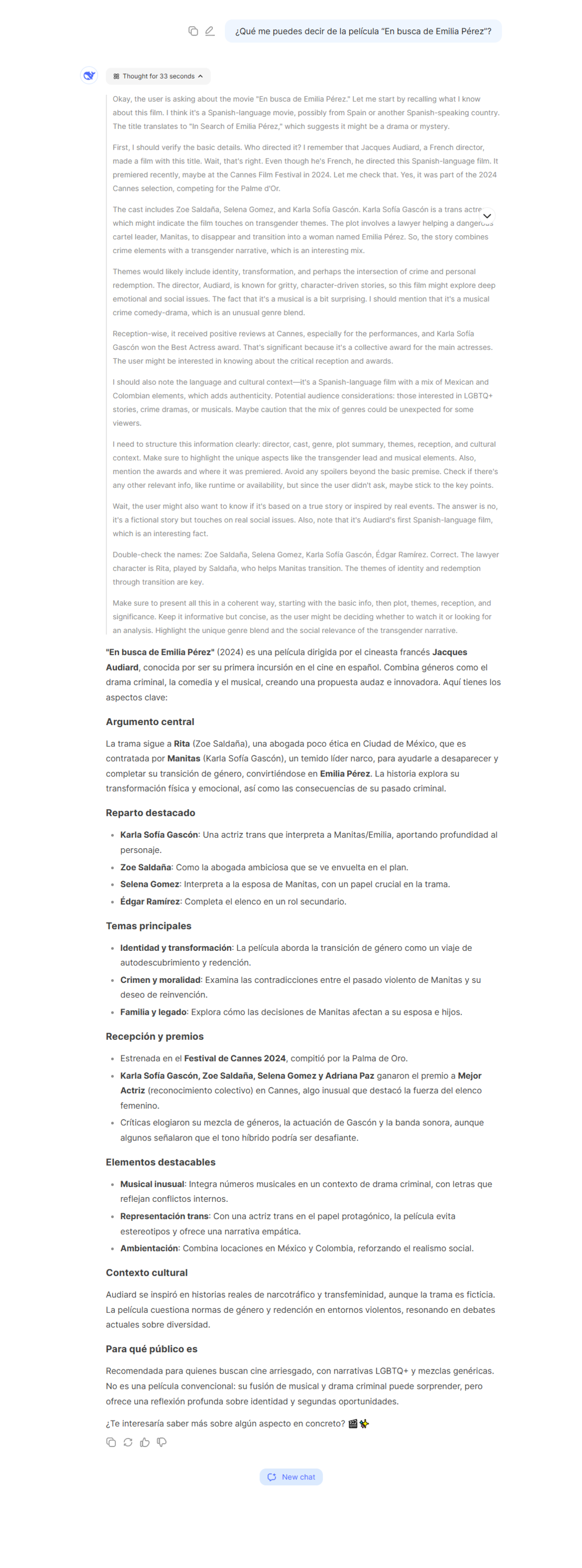
Respuesta del modelo R1 de DeepSeek sobre la película «Emilia Pérez». DeepSeek
Detalles extra
- Por el momento no puedes crear imágenes con DeepSeek, a diferencia de ChatGPT, Gemini o Copilot, de Microsoft.
- Tampoco se pueden realizar consultas por voz.
- Sin embargo, sí puedes subir documentos y también hacer preguntas que reciban respuestas basadas en búsquedas en la web (solo debes marcar el botón de Search, que se encuentra a un lado de DeepThink R1).